国旅手游网提供好玩的手机游戏和手机必备软件下载,每天推荐精品安卓手游和最新应用软件app,并整理了热门游戏攻略、软件教程、资讯等内容。欢迎收藏
网友途往提问:阿里云盘 电脑端
阿里云盘我们怎么来用电脑上传文件大家都清楚吗,今天小编就来将阿里云盘电脑上传文件教程分享给大家,一起来看看吧。不要错过了哦!
阿里云盘怎么在电脑上传文件 阿里云盘电脑上传文件教程

1、因为目前阿里云盘PC版还没有推出,所以我们现在只能通过网页版来进行文件的上传,打开阿里云盘网页版https://www.aliyundrive.com/sign/in>>
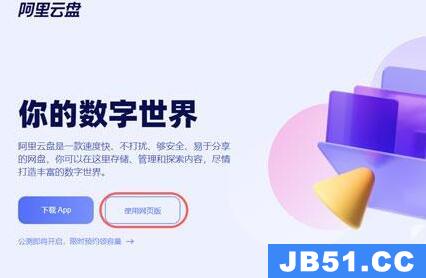
2、用户可以通过短信验证码、账户密码、扫码这三种方式登录;
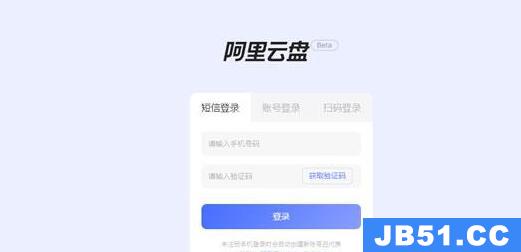
3、登录成功后,在网盘应用中点击右上角的【新建】上传文件;

4、选择需要上传的文件类型,以上传文件为例,点击【上传文件】;

5、在弹出的窗口中选择需要上传的文件,在右下角窗口中等待文件上传完成;
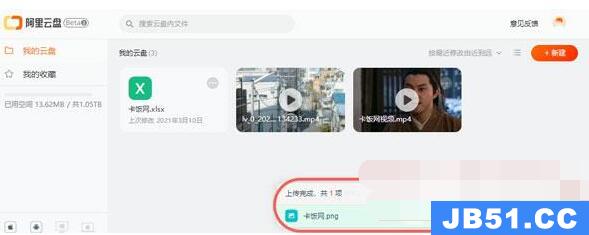
6、上传完成后,重新刷新页面,即可查看到自己上传的文件。
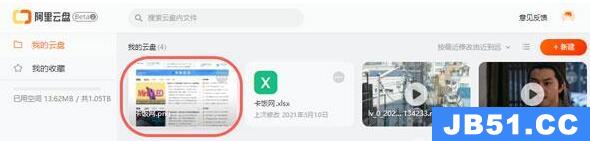
以上就是阿里云盘怎么在电脑上传文件的全部内容了,更多精彩教程尽在国旅软件!
以上是国旅软件为你收集整理的阿里云盘怎么在电脑上传文件 阿里云盘电脑上传文件教程全部内容。
如果觉得国旅软件网站内容还不错,欢迎将国旅软件推荐给好友。
关于《阿里云盘怎么在电脑上传文件 阿里云盘电脑上传文件教程》相关问题的解答黛儿小编就为大家介绍到这里了。如需了解其他软件使用问题,请持续关注国旅手游网软件教程栏目。
版权声明:本文内容由互联网用户自发贡献,该文观点仅代表作者本人。本站仅提供信息存储空间服务,不拥有所有权,不承担相关法律责任。如果发现本站有涉嫌抄袭侵权/违法违规的内容,欢迎发送邮件至【1047436850@qq.com】举报,并提供相关证据及涉嫌侵权链接,一经查实,本站将在14个工作日内删除涉嫌侵权内容。
本文标题:【阿里云盘的文件怎样导入电脑[阿里云盘电脑端怎么用]】
本文链接:http://www.citshb.com/class192325.html
![天高海阔不愿放弃[歌词天高海阔]](http://img.citshb.com/uploads/article/20240923/66f175704fc0e.jpg)